《Windows Azure Platform 系列文章目录》
注意:
1.只有SQL Server 2012 CU4及以上版本才支持本章内容
2.当你的数据库文件很大时,建议优化以下内容:
(1)创建新的SQL Server VM,至少4Core,将bacpac文件保存到本地磁盘。注意不能保存到D盘,D盘是临时磁盘,数据会有丢失风险
(2)将Azure SQL Database的配置升级到最高级别的P3,提高Performance
(3)按照以下内容进行数据库还原
Update 2015-10-14
现在国内世纪互联运维的Azure China,其SQL Azure组件已经升级到了V12版本。
如果是以下情况:
- 本地PC安装的是SQL Server 2012 CU4的Management Studio
- 使用SQL Azure V12数据库
还原bacpac文件的话,会遇到以下问题:

这是由于本地SQL 2012 Management Studio 客户端不支持SQL Azure V12。
笔者建议读者将SQL 2012 Management Studio升级大SQL 2014 Mangement Studio。如下图:
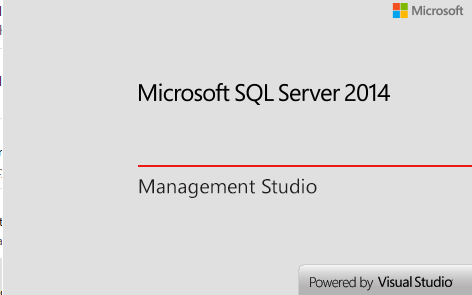
SQL Azure提供一系列的数据复制和同步机制。例如,本地的SQL Server数据库可以被发布到SQL Azure上;SQL Azure的数据库也可以被打包下载到本地SQL Server服务器上;您还可以通过数据同步服务(Data Sync Service)备份数据库,以及进行动态数据同步。
数据层应用程序
数据层应用程序(Data-Tier Application, DAC)封装了一个应用程序所用的所有数据库和实例对象,例如表、索引、视图、存储过程乃至用户等。
通过这个逻辑上的封装,开发者可以直接对数据库进行设置和修改,然后把封装好的数据库定义交给数据库管理员部署在任何支持DAC的数据库上。
DAC避免了维护数据库脚本的复杂性,也弱化了开发者和数据库管理员之间的相互依赖。
DAC还提供了自动化的数据库更新,从而在更新数据结构的过程中保证数据不丢失。
DAC还支持版本控制,所以开发者和数据库管理员可以像管理源代码版本一样管理不同的DAC版本。
在DAC的操作过程中经常要涌动啊的两个文件类型,一个是.bacpac,一个是.dacpac
- .bacpac:.bacpac文件包含了一个数据库中的结构和数据。其中数据库结构信息与.dacpac文件中的信息相同,而数据是以JSON格式存储的。
在逻辑上,.bacpac相当于数据库的一个备份,它的主要作用在于数据库的移植。
- .dacpac: .dacpac文件包含了一个数据库中的结构,其主要作用是把数据库结构部署到不同的环境,以及数据库结构的更新。
首先我们需要在本地安装SQL Server 2012并安装SQL Server Management Studio。
本章我将介绍如何将云端的SQL Azure中的数据库导入到本地SQL Server数据库。
1.先做好准备工作,我们使用SQL Server Management Studio在云端创建一个SQL Azure,命名为LeiDB。同时创建若干张表。如下图:

2.创建一个存储账号,命名为leizhangstorage(可以根据自己的需要选择是否需要异地冗余),同时在storage中创建container命名为dbback,设置container权限为private。
3.登陆到Windows Azure Management Portal,选择我们在步骤1中创建的SQL Azure,点击Export,如下图:

4.在弹出的Export Database Settings窗口中,设置Blob Storage和SQL Azure用户名密码
该步骤就是将SQL Azure中的LeiDB这个数据库的bacpac文件(包含了数据库结构和数据)备份到leizhangstorage这个存储账号中
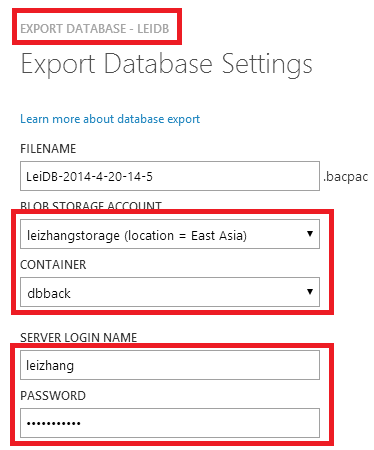
5.我们以管理员身份打开本地的Visual Studio 2013,点击View->Server Explorer。
在Server Explorer中,展开Windows Azure->Storage->leizhangstorage
选中我们在步骤4中生成的bacpac文件,右键Save As,保存至本地计算机上
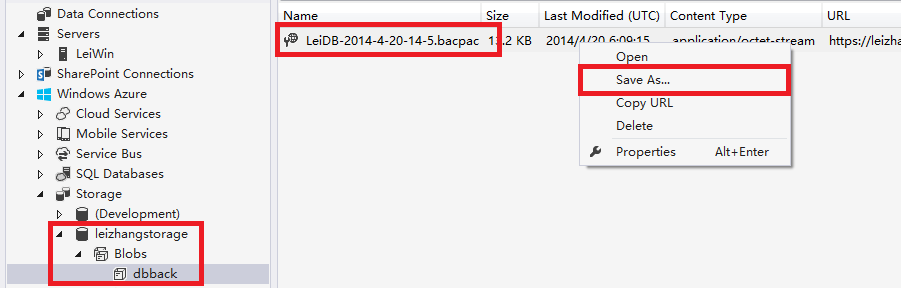
6.打开本地计算的SQL Server Management Studio,连接本地的SQL Server服务。
点击数据库,右键,导入数据层应用程序
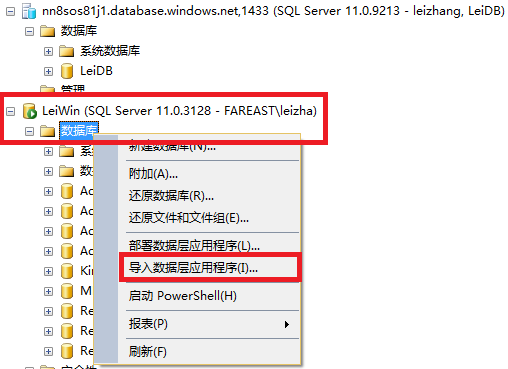
在弹出的窗口中,选择从本地磁盘导入:

执行成功后,我们就可以看到云端的SQL Azure数据库已经保存到本地的SQL Server服务器上了。

经过以上的实例,我们现在在云端的SQL Azure和本地的SQL Server上有两份相同的数据库。